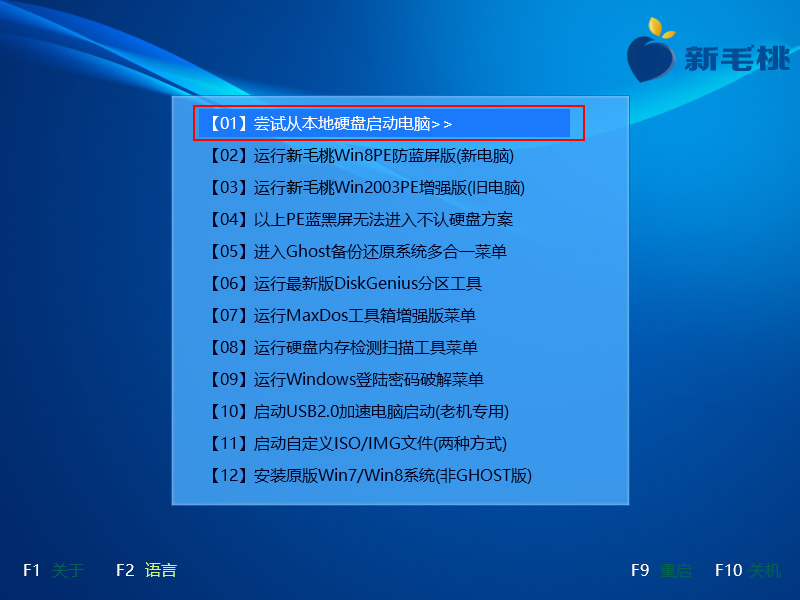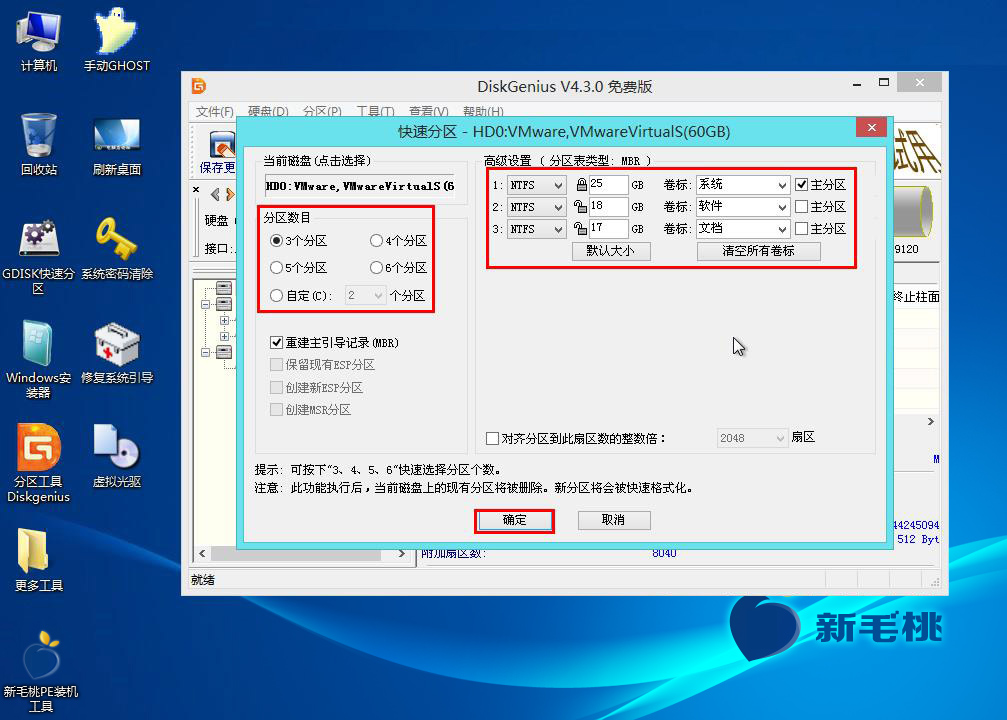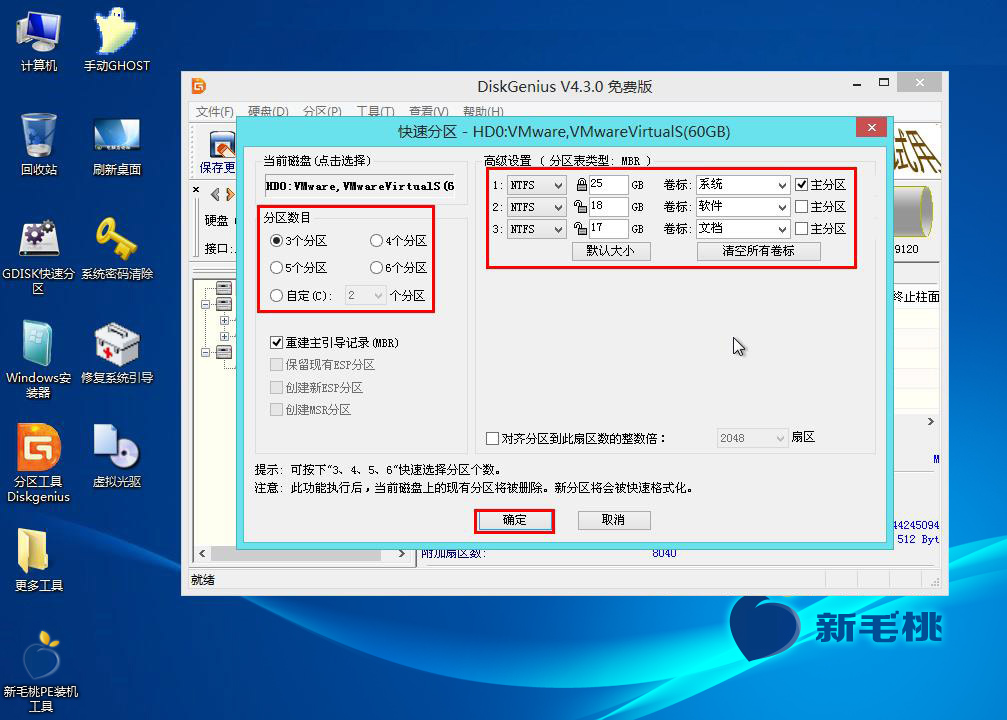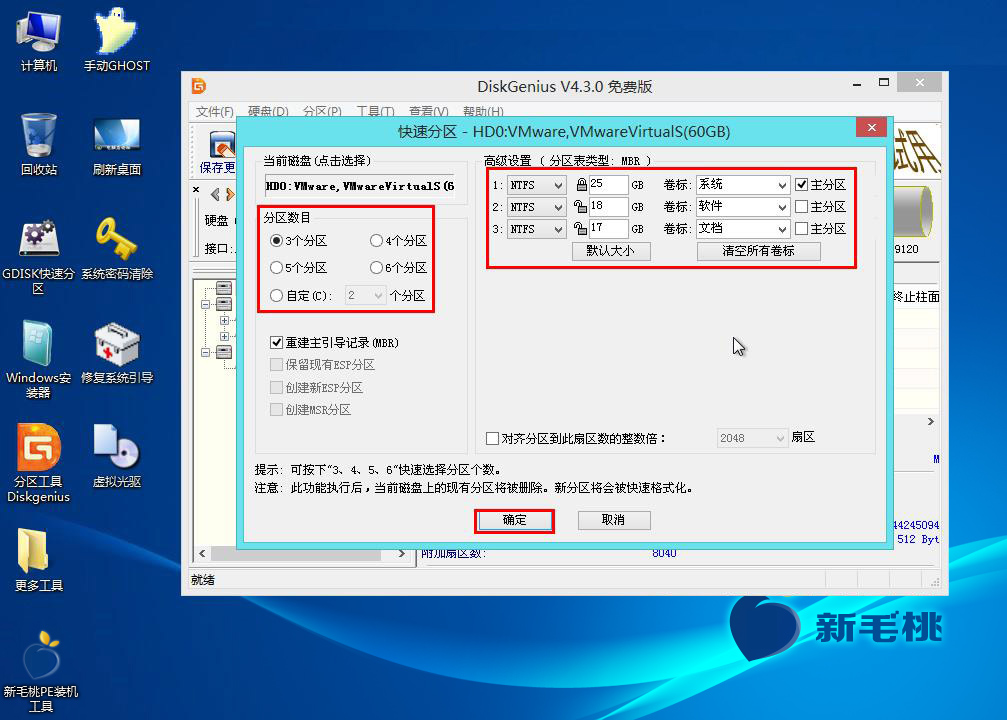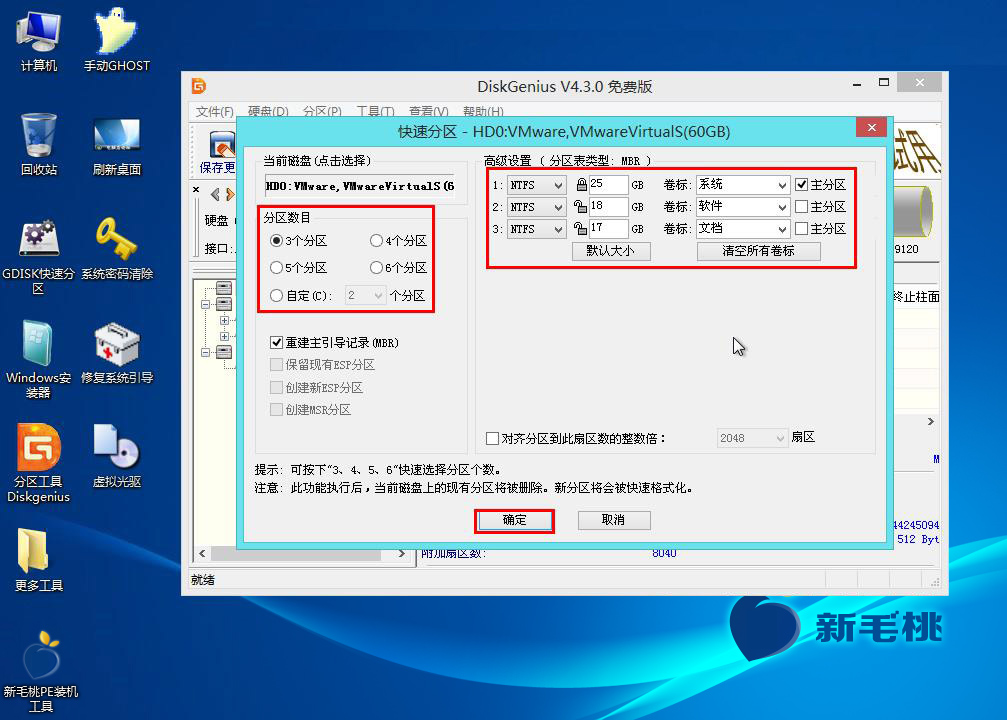新毛桃分区工具diskgenius可以实现快速分区、新建分区、恢复文件等一系列功能,因此也得到了广大用户的喜爱。那么具体怎样用diskgenius为硬盘分区呢?今天小编就用新毛桃装机版u盘进行一键快速分区操作。
1、将制作好的新毛桃装机版启动u盘插入电脑USB接口,重启电脑,待屏幕上出现开机画面后按快捷键进入到新毛桃主菜单页面,选择“【02】运行新毛桃Win8PE防蓝屏版(新电脑)”,按回车键确认,如下图所示:
2、进入pe系统桌面后,鼠标左键双击打开分区工具DiskGenius,接着在工具主窗口中,点击选中硬盘,然后点击“快速分区”,如下图所示:
3、在随后弹出的快速分区窗口中,用户可以根据实际情况设置分区数目、分区表类型。设置完成后,点击“确定”按钮即可,如下图所示:
4、接下来程序便会进行格式化分区操作,我们只需稍等片刻,如下图所示:
5、操作完成后,返回到工具主窗口,我们便可以看到硬盘已经按照设置完成分区,如下图所示:
新毛桃装机版u盘一键快速分区的具体方法就讲解到这。如果觉得电脑硬盘上堆积了太多垃圾文件难以挨个清理,也可以使用上面的方法格式化分区,还你个干净的硬盘。
责任编辑:新毛桃:http://www.xinmaotao.net